2023跟我一起成为docker大牛:swarm 教程:部署篇「上」
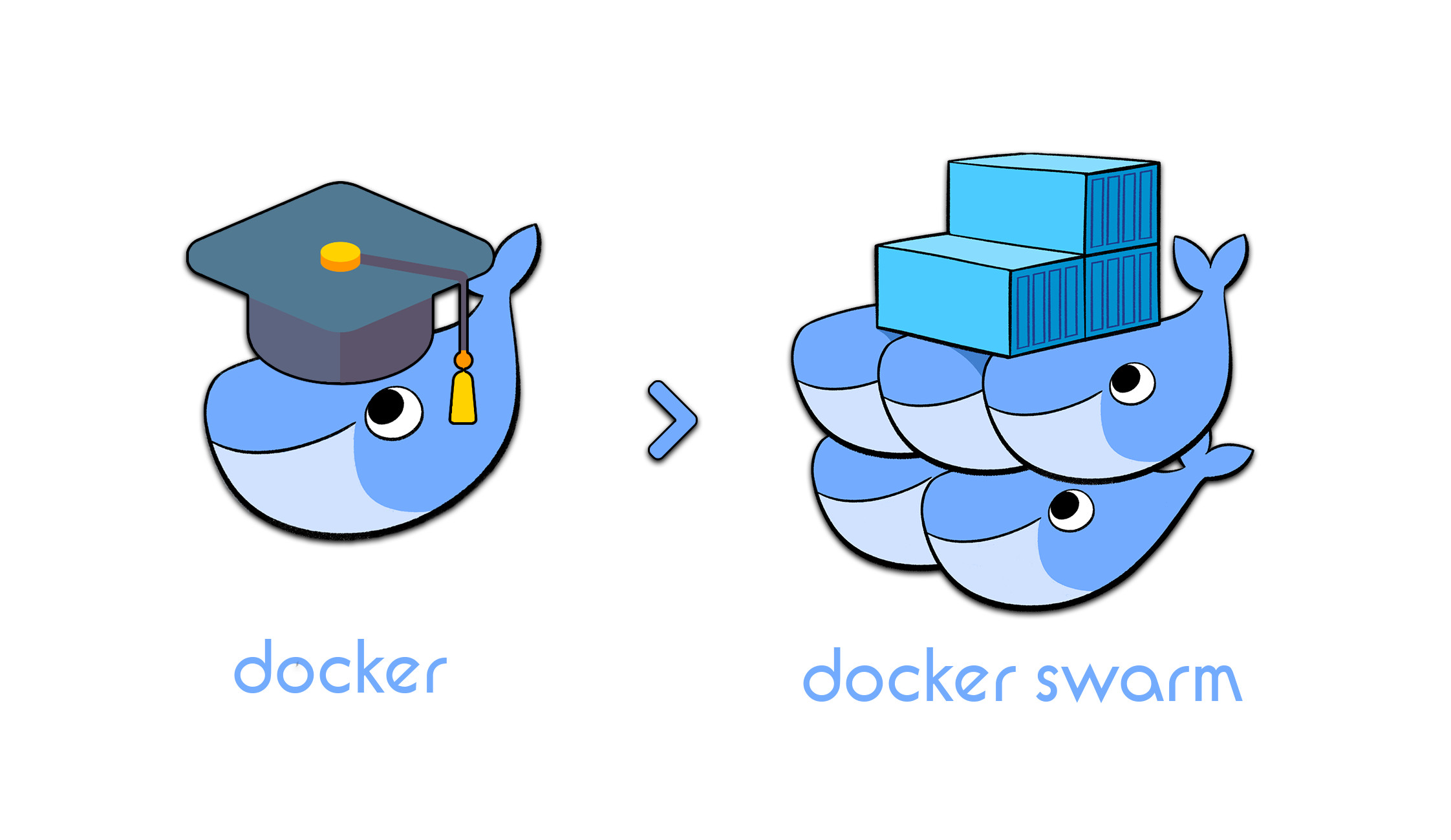
Swarm模式是用于管理一组Docker守护程序的高级功能。
ip规划:
1 、manager节点初始化swarm
docker swarm init --advertise-addr 172.16.95.137
输出:
2 、运行docker info以查看集群的当前状态:
3 、查看节点状态
将节点添加到swarm集群中
使用管理器节点创建群后,我们就可以添加工作节点了。
- 打开一个终端,然后ssh进入要运行工作节点的机器。本教程使用名称
master。 - 在
master节点运行docker swarm init输出生成的命令,在其他机器上执行一下命令并创建工作节点:
如果我们忘记了命令, 则可以在 master 节点执行以下命令来查看相关命令:
3 、在 node2 节点重复执行 node1 上面的命令
4、在master节点运行的机器,并运行docker node ls命令以查看工作节点:
MANAGER列标识了集群中的管理器节点。此列node1和node2中的空状态标识为worker节点。
将服务部署到swarm中
创建集群后,我们可以将服务部署到集群中。
- 打开一个终端,然后ssh进入运行管理器节点的机器。使用名为
master的机器。 - 运行以下命令:
docker service create命令创建服务。--name标志为helloworld服务命名。--replicas标志指定了1个运行实例的所需状态。- 参数
alpine ping docker.com将服务定义为执行命令ping docker.com的Alpine Linux容器。

- 运行
docker service ls以查看正在运行的服务列表:
检查集群上的服务
- 我们使用ssh进入运行master节点的机器。
- 运行
docker service inspect --pretty <SERVICE-ID>,以易于阅读的格式显示有关服务的详细信息。
执行以下命令查看服务的详细信息
docker service inspect --pretty helloworld
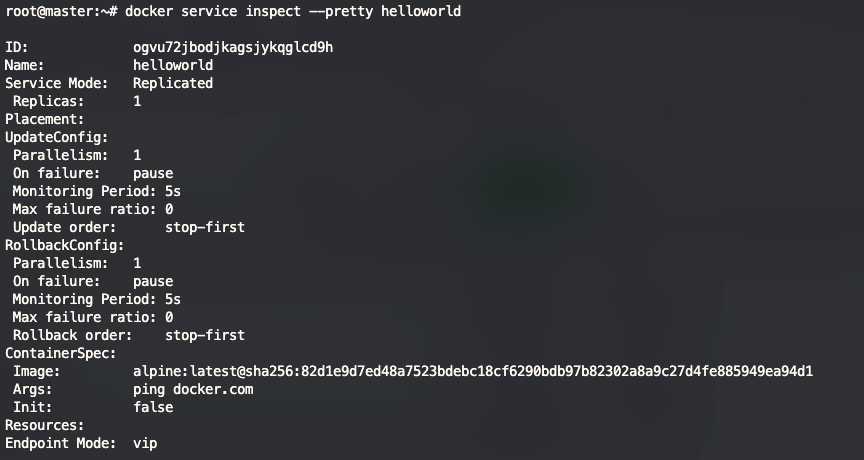
如果需要输出 json 格式的内容,执行命令 docker service inspect helloworld
- 查看服务具体运行在那个节点,我们可以执行以下命令查看:helloworld 为我们要查看的服务名称
docker service ps helloworld

从上图中我们可一看到 服务 helloworld 运行在节点 master 的机器中, 而服务 helloword 运行在 node1 的节点中.
helloworld 的服务运行在master的节点上,说明 master 节点也可以像 node 节点一样执行任务.
- 服务
helloword运行在node1的节点上, 我们在node1的机器上执行命令docker ps
可以看到在 node1 的机器上正在运行 helloword 的服务容器。
扩大集群中服务部署的规模
创建好集群我们就可以使用Docker CLI来扩展服务中的容器数量。在服务中运行的容器被称为“任务”。
- 我们使用ssh进入master节点的机器。
- 运行以下命令以更改在群中运行的服务的所需状态:
将helloworld服务扩展为 5 个
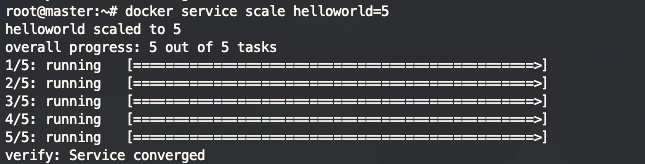
- 执行完成后我们查看服务具体运行在那个节点

可以看到,swarm 创建了 5 个新的任务,并扩展了总共 5 个的 docker 容器实例, 并分布在不同的节点上。
删除集群上运行的服务
如果我们部署的服务不需要了, 那么我们可以从集群中删除对应的服务。
1 、运行docker service rm helloworld以删除helloworld服务。

执行完命令后我们在执行 docker service ls 查看服务,服务已经被我们删除了。
2、我们可以执行命令 docker service inspect helloworld 来查看服务的信息

从图中执行的命令可以看出服务已经彻底被删除了。
3、当删除服务的命令执行完成后,任务容器也需要几秒钟才能清理完成,我们可以在节点上执行 docker ps 查看容器是否存在。
服务的滚动更新
在工作中我们需要经常的将我们的应用程序的新版本更新,以替换原有的老的版本的应用程序。在 Docker 的 swarm 中我们如何实现应用程序的滚动更新呢?
1 、比如我们需要部署新的一个 redis 服务到我们的swarm服务集群中。 并以10秒的更新延迟配置swarm。为了更直观的操作, 我们先部署一个较老版本的redis:6.0-alpine 服务,执行以下命令部署:

我们看到服务已经部署成功了。我们执行 docker service ls 结果显示已经将服务发布在所有的节点上了。
部署命令参数说明:
--replicas: 表示我们部署的服务数量是几个,--replicas 3表示部署 3 个--update-delay: 表示任务更新的时间延迟,我们可以将时间设置为Ts,Tm,,Th,比如:5m10s表示延迟 5 分钟 10 秒。--update-parallelism表示在更新时候的最大任务数量, 默认情况下调度程序一次只更新一个任务。
默认情况下,当单个任务的更新返回RUNNING状态时,调度程序会安排另一个任务进行更新,直到所有任务更新。如果在更新期间的任何时候任务返回FAILED,调度程序将暂停更新。我们可以使用docker service create或docker service update的--update-failure-action标志来控制行为。
2、我们查看部署的 redis 服务情况:
docker service inspect --pretty redis
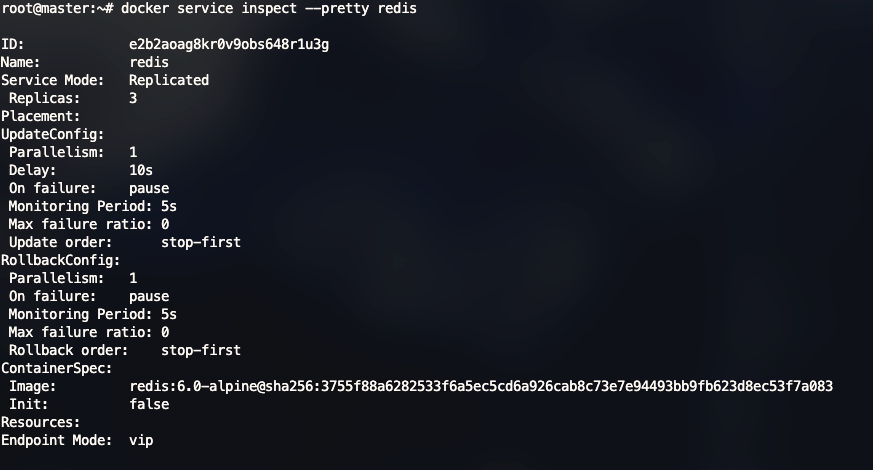
3 、现在我将已经部署好的 redis 服务更新到一个较新的版本 redis:6.0.20-alpine,管理器根据UpdateConfig策略将更新应用于节点:
执行更新命令:docker service update --image redis:6.0.20-alpine redis
我们在来查看下服务详细信息:
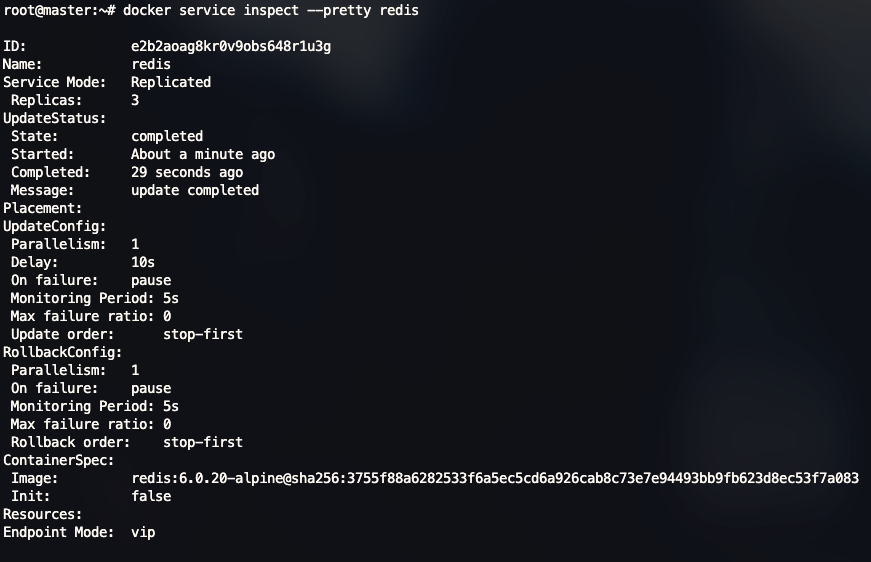
image 已经变成了 redis:6.0.20-alpine , 已经更新成功.
我们在节点查看容器信息:
同样,容器的镜像已经变成了 redis:6.0.20-alpine
调度程序更新说明:
- 停止第一个任务。
- 为停止的任务安排更新。
- 启动更新任务的容器。
- 如果任务的更新返回
RUNNING,请等待指定的延迟期,然后开始下一个任务。 - 如果在更新期间的任何时候,任务返回
FAILED,请暂停更新。
4、 如果我们需要重启服务,可以执行重启服务的命令:
docker service update redis
5、查看更新的信息:docker service ps redis






















 1617
1617











 被折叠的 条评论
为什么被折叠?
被折叠的 条评论
为什么被折叠?








